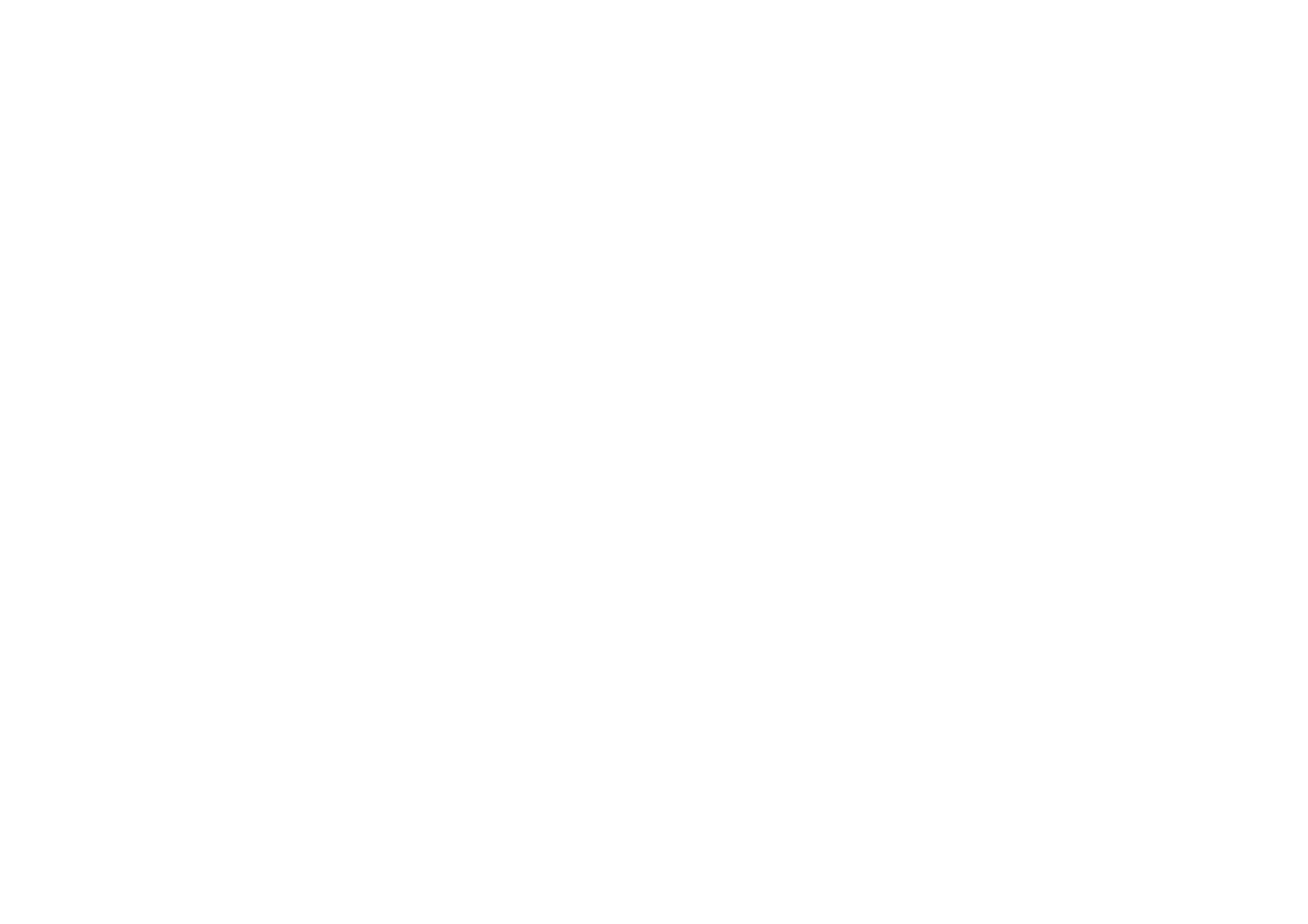
Eventi dell’agenda
Esistono quattro tipi di evento che possono essere memorizzati
nell'applicazione Agenda:
Esempio: utilizzare gli
eventi appuntamento
per riunioni e colazioni
di lavoro.
• Gli appuntamenti sono gli eventi base di un'agenda.
• Gli avvenimenti sono collegati a un intero giorno, non a una specifica ora del
giorno. Gli avvenimenti non appaiono nel programma settimana.
• Gli anniversari vengono ripetuti tutti gli anni alla stessa data. Utilizzare gli
eventi anniversari per i promemoria annuali di date importanti, quali
compleanni o festività.
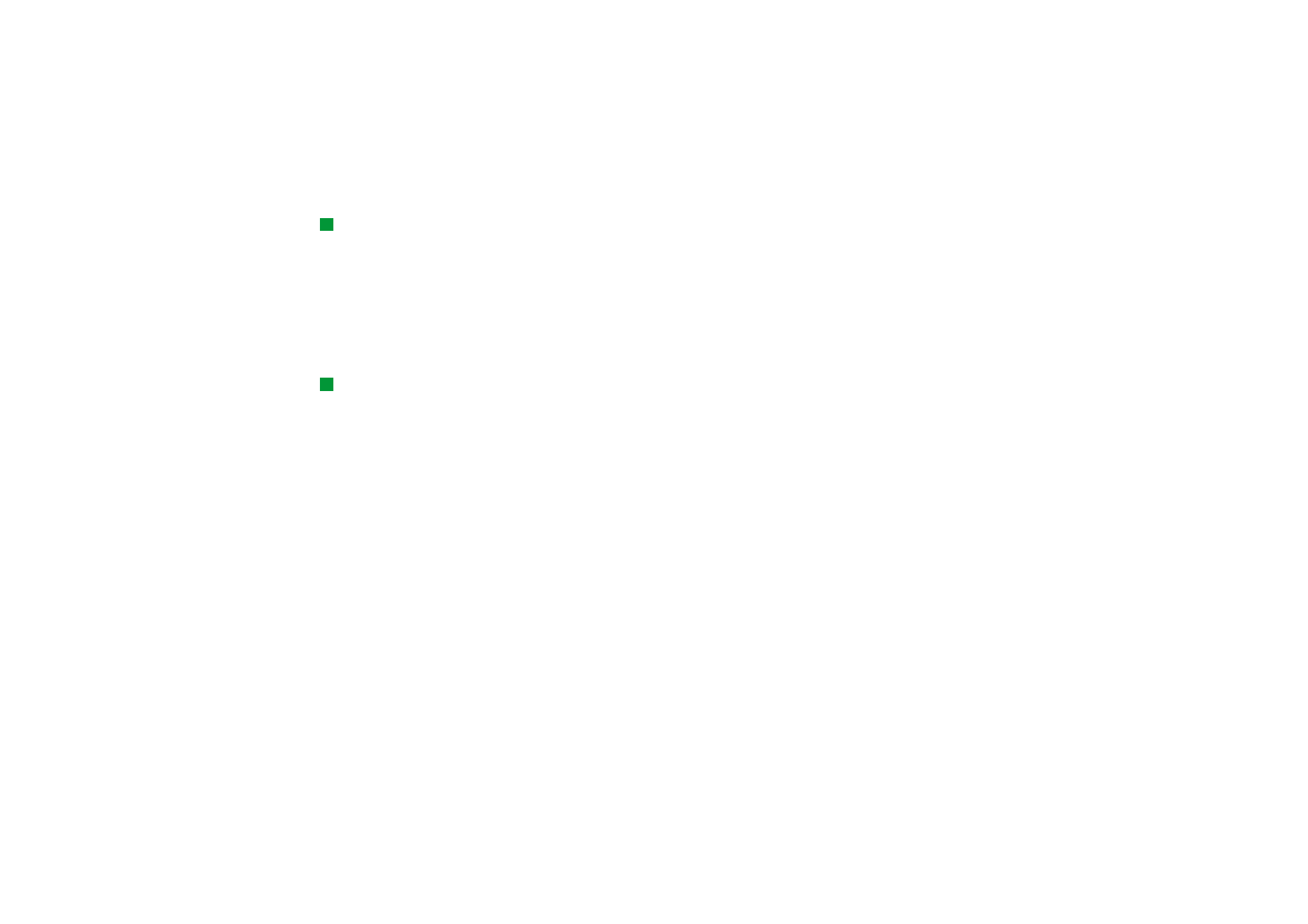
©2001 Nokia Mobile Phones. All rights reserved.
122
Agenda
Suggerimento:
per modificare o copiare
eventi nella vista giorno,
tagliare l’evento e inserirlo
negli Appunti usando la
combinazione di tasti
Ctrl + X, quindi incollarlo
nella nuova ora di inizio
con Ctrl + V.
• Gli impegni vengono utilizzati per annotare le attività in programma. È possibile
assegnare a tali impegni una priorità e organizzarli in elenchi. Anche gli elenchi
possono avere una scadenza.
Gli eventi sono disponibili in sette viste differenti. Premere Cambia vista per
scegliere una vista. Per ulteriori informazioni, consultare “Viste” a pagina 130.
Come creare un nuovo evento dell’agenda
Per creare eventi dell'agenda esistono due metodi:
Suggerimento:
per rinviare un evento
dell'agenda al fine di
prenotare un'ora
nell'agenda di un altro
dispositivo, spostarsi con il
tasto Frecce sulla data
contenente l'evento,
premere il tasto Menu e
selezionare Invia >
Come SMS o Via infrarossi.
• Iniziare a immettere l'evento. Non appena si inizia l'immissione, si apre la
finestra dell'evento predefinito della vista corrente.
• Premere il tasto Menu, quindi selezionare File > Nuovo evento. Selezionare
l'evento da creare. Le opzioni sono le seguenti: Appuntamento…, Avvenimento…,
Anniversario… o Impegno….
Questo metodo consente di creare un nuovo evento dell’agenda nel caso non si
desideri utilizzare quello predefinito per una determinata vista.
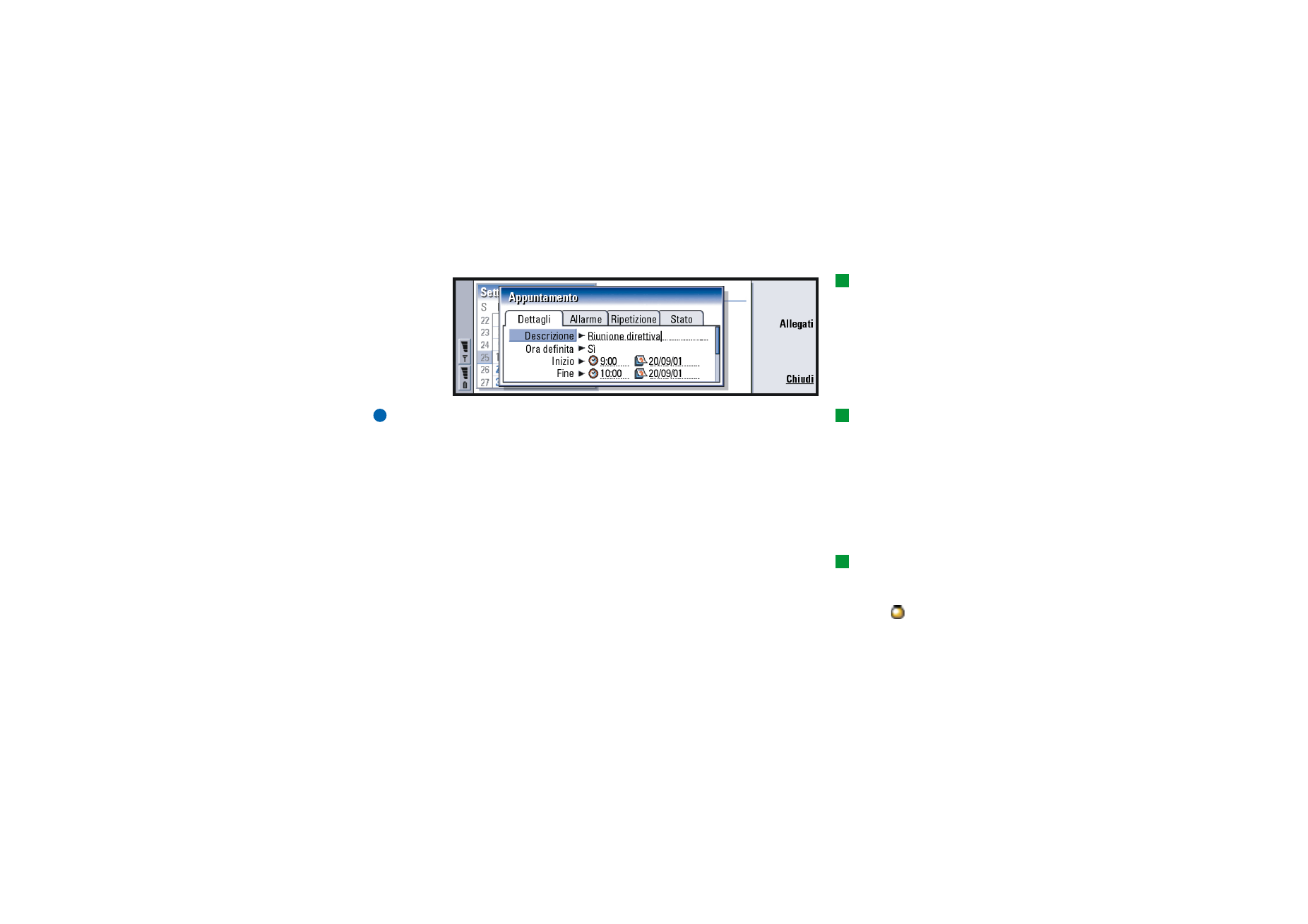
©2001 Nokia Mobile Phones. All rights reserved.
123
Agenda
Come definire le informazioni in un evento
dell’agenda
Suggerimento:
per modificare i valori
predefiniti di una finestra
con i dettagli dell’evento,
premere il tasto Menu e
selezionare Evento >
Impostazioni predefinite.
Figura 40
Suggerimento:
per vedere come creare e
copiare gli allegati in un
evento, consultare la
pagina 129.
Nota: il contenuto di una finestra varia in base al tipo di evento, ovvero se si
tratta di un evento relativo a un giorno, di un avvenimento, di un
anniversario o di un mpegno. Le descrizioni che seguono di ciascuna
pagina della finestra di dialogo elencano tutte le possibilità.
Pagina Dettagli
Descrizione: la descrizione dell'evento.
Suggerimento:
un evento senza orario
viene visualizzato con
un'icona .
Ora definita: specifica se un evento giornaliero è provvisto o meno di orario.
“Ora definita” significa che l'evento ha un'ora di inizio, di fine e una
durata precise. “Senza orario” significa che l'evento si verifica in una
determinata data, ma non a un'ora specifica. Selezionando No, potrà
essere necessario definire la data per l'evento del giorno nel campo
sottostante. Selezionando Sì, sarà necessario specificare l'ora di inizio e
quella di fine.
Data:
la data dell'evento.
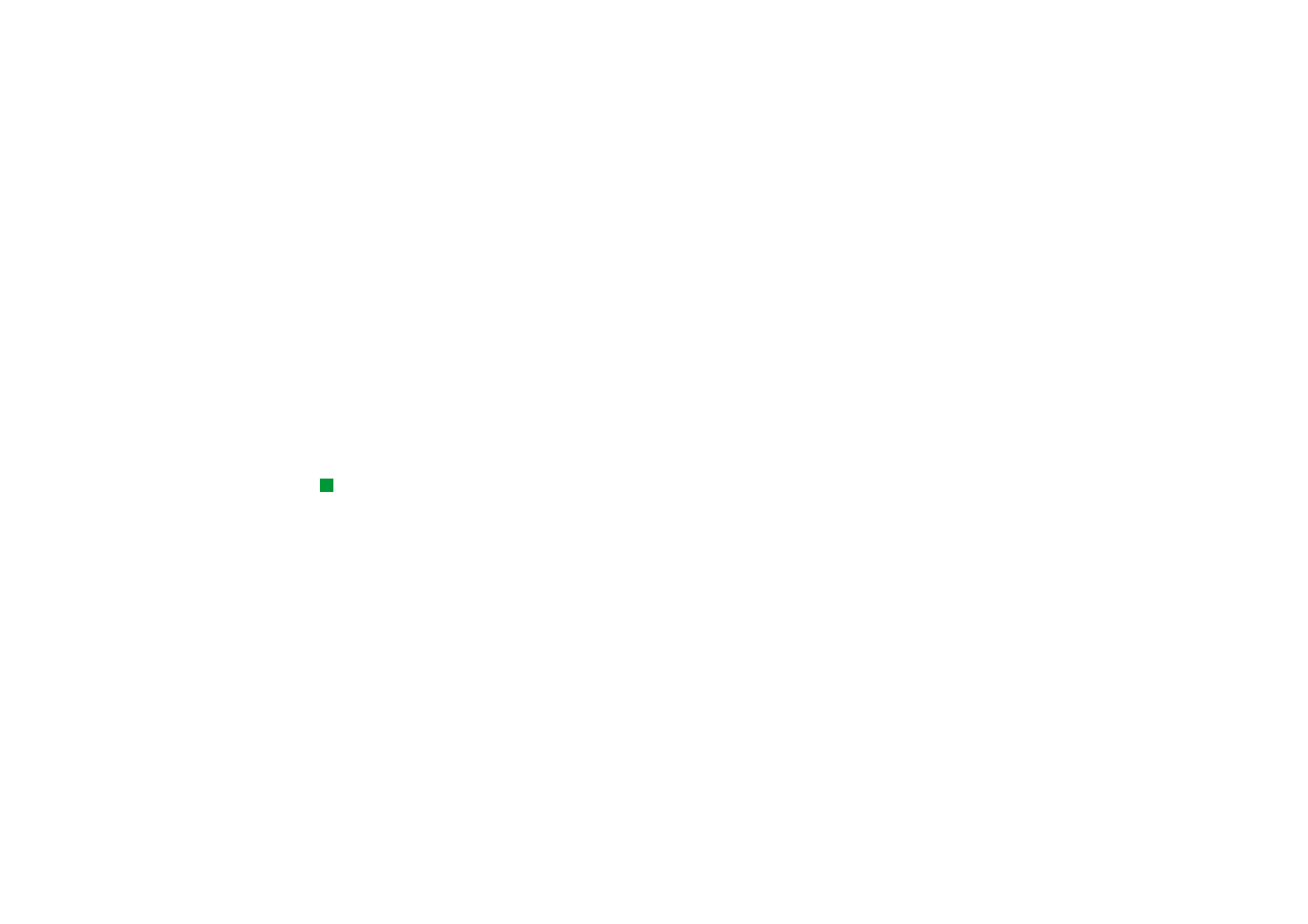
©2001 Nokia Mobile Phones. All rights reserved.
124
Agenda
Inizio:
l’ora o la data di inizio dell’evento, in base al tipo di evento.
Esempio: l’anno di inizio
può corrispondere all'anno
di nascita dell'utente e il
numero di anni trascorsi
dall'anno di inzio può
equivalere all'età
della persona.
Visualizza anno: visualizza l'anno di inizio dell'anniversario, il numero di anni
trascorsi dall'anno di inizio o nessuna informazione relativa all'anno.
Le opzioni sono Anno iniziale/In numero di anni/No.
Durata: la durata dell'evento. Se si modificano i valori nei campi Inizio e Fine,
questo campo verrà aggiornato.
Fine:
l'orario di fine dell'evento.
Priorità: la priorità di un impegno. Le opzioni sono Alta/Normale/Bassa.
Elenco impegni: l'elenco impegni cui è associato l'impegno.
Scadenza: la data entro la quale un impegno deve essere concluso.
Inizia avviso: i giorni che precedono la data di scadenza, quando un impegno inizia
a essere visualizzato nell'elenco degli eventi del giorno.
Pagina Allarme
Suggerimento:
è possibile impostare un
allarme per l'impegno
solo se è stata specificata
una Scadenza.
Imposta allarme: specifica se per un evento è stato impostato un allarme.
Avverti prima: l'ora di scadenza di un allarme impostato per un evento giornaliero
con ora definita.
Ora allarme: l'ora di scadenza di un allarme impostato per un evento giornaliero
senza ora definita.
Giorni prima: il numero di giorni che precede la scadenza di un allarme.
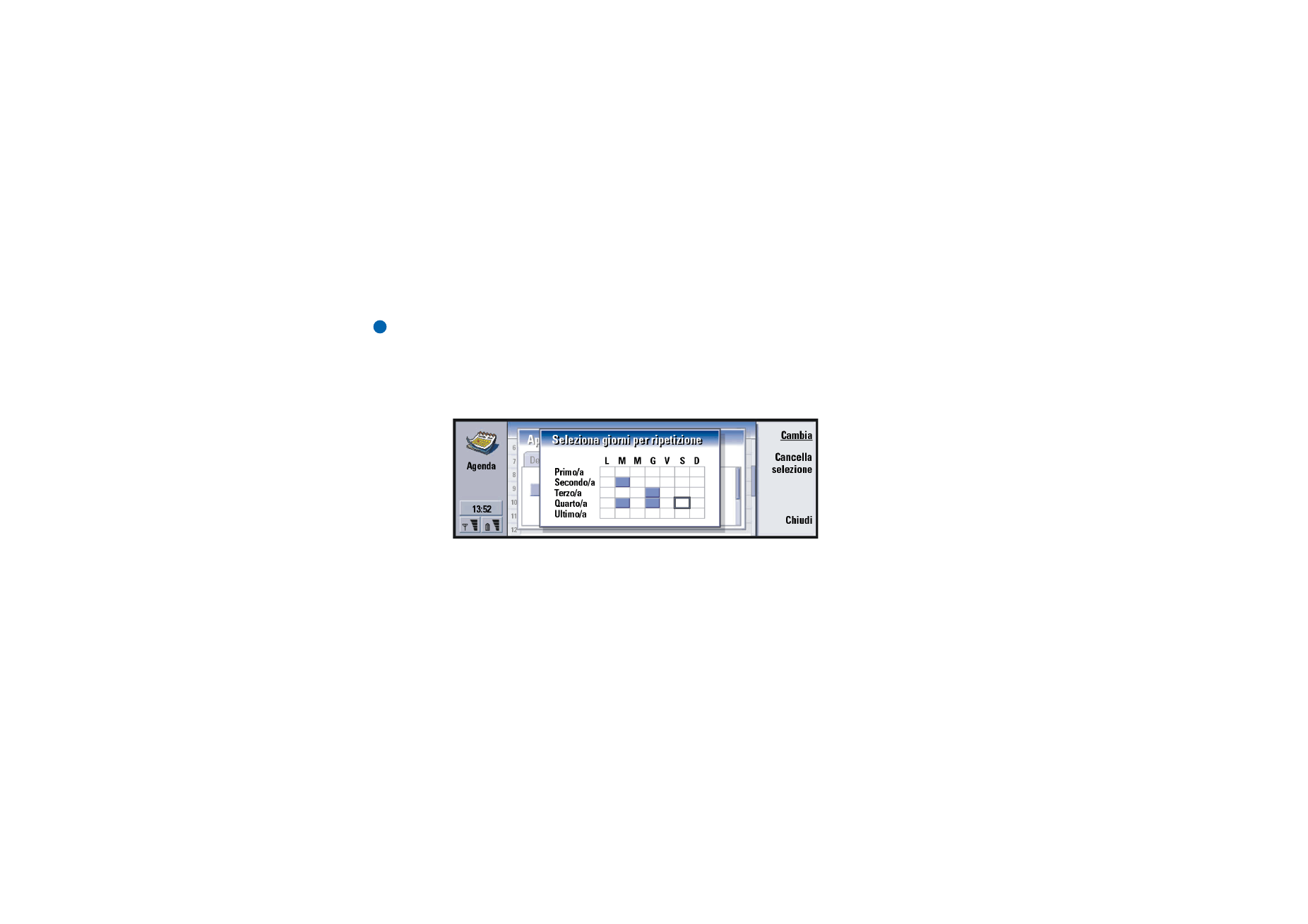
©2001 Nokia Mobile Phones. All rights reserved.
125
Agenda
Pagina Ripetizione
Esempio: se il club che si
frequenta organizza una
riunione il primo lunedì di
ogni mese, si potrà
impostare l'evento in modo
che venga ripetuto di
conseguenza, selezionando
Mensile (per giorno).
Questa pagina permette di stabilire se e quando un evento dovrà essere ripetuto:
Tipo ripetizione: il tipo di ripetizione dell'evento. Le opzioni sono Nessuna ripetizione/
Giornaliera/Giorni lavorativi/Settimanale/Mensile (per giorno)/
Mensile (per data)/Annuale (per giorno)/Annuale (per data).
Nota: occorre definire innanzitutto Tipo ripetizione poiché la scelta delle opzioni
negli altri campi dipende da questa selezione.
Ripeti nei giorni: i giorni in cui viene ripetuto l'evento. Utilizzare il tasto Frecce per
posizionarsi sul giorno da selezionare e premere Seleziona. È possibile
selezionare più giorni alla volta. Vedere la figura 41.
Figura 41
Ripeti nelle date: le date in cui viene ripetuto l'evento. Utilizzare il tasto Frecce per
posizionarsi sulla data da selezionare e premere Seleziona. È possibile
selezionare più date alla volta. Vedere la figura 42.
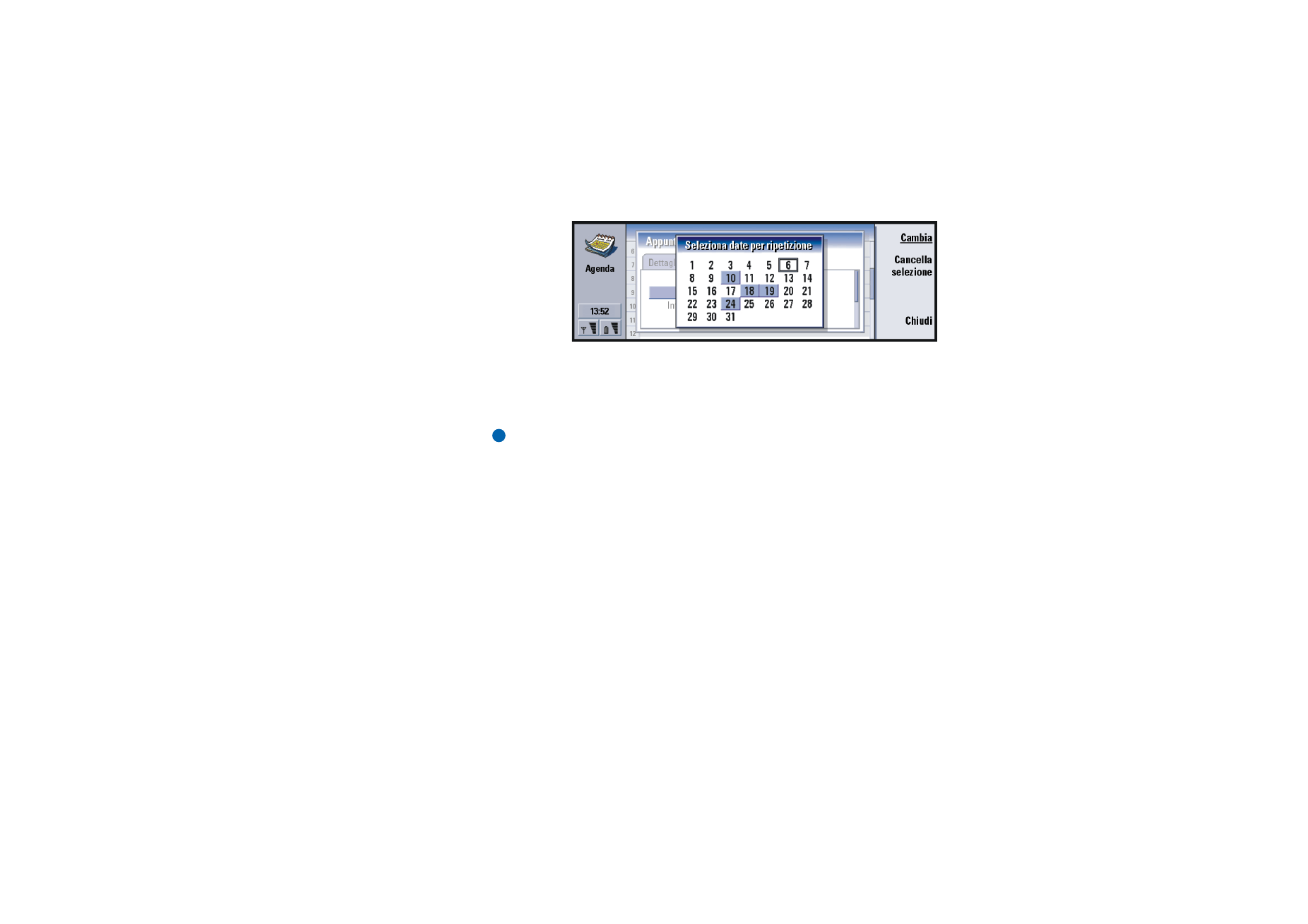
©2001 Nokia Mobile Phones. All rights reserved.
126
Agenda
Figura 42
Esempio: per specificare per
un evento Giornaliera due
giorni inframmezzati tra
ciascuna ripetizione, occorre
impostare “Ogni 3 giorni” in
Intervallo ripetizione.
Intervallo ripetizione: l'intervallo di tempo tra le ripetizioni. Questa opzione
è disponibile se è stato selezionato Giornaliera, Settimanale,
Mensile (per giorno) o Mensile (per data) in Tipo ripetizione.
Ripeti sempre: frequenza della ripetizione. Le opzioni sono Sì/No.
Nota: è sempre possibile eliminare o modificare un singolo evento, anche se è
ricorrente. Quando si modifica un evento e si cambiano alcune opzioni,
ad eccezione delle opzioni di ripetizione, viene visualizzato un elenco di
selezione. Scegliere quindi una delle seguenti opzioni per specificare
quando la modifica dovrà avere luogo: Tutti gli eventi/Solo questo evento/
Questo evento e quelli futuri/Questo evento e quelli passati.
Pagina Stato
Questa pagina permette di specificare un colore di riempimento, lo stato di ciascun
evento e se si desidera o meno sincronizzare l'evento:
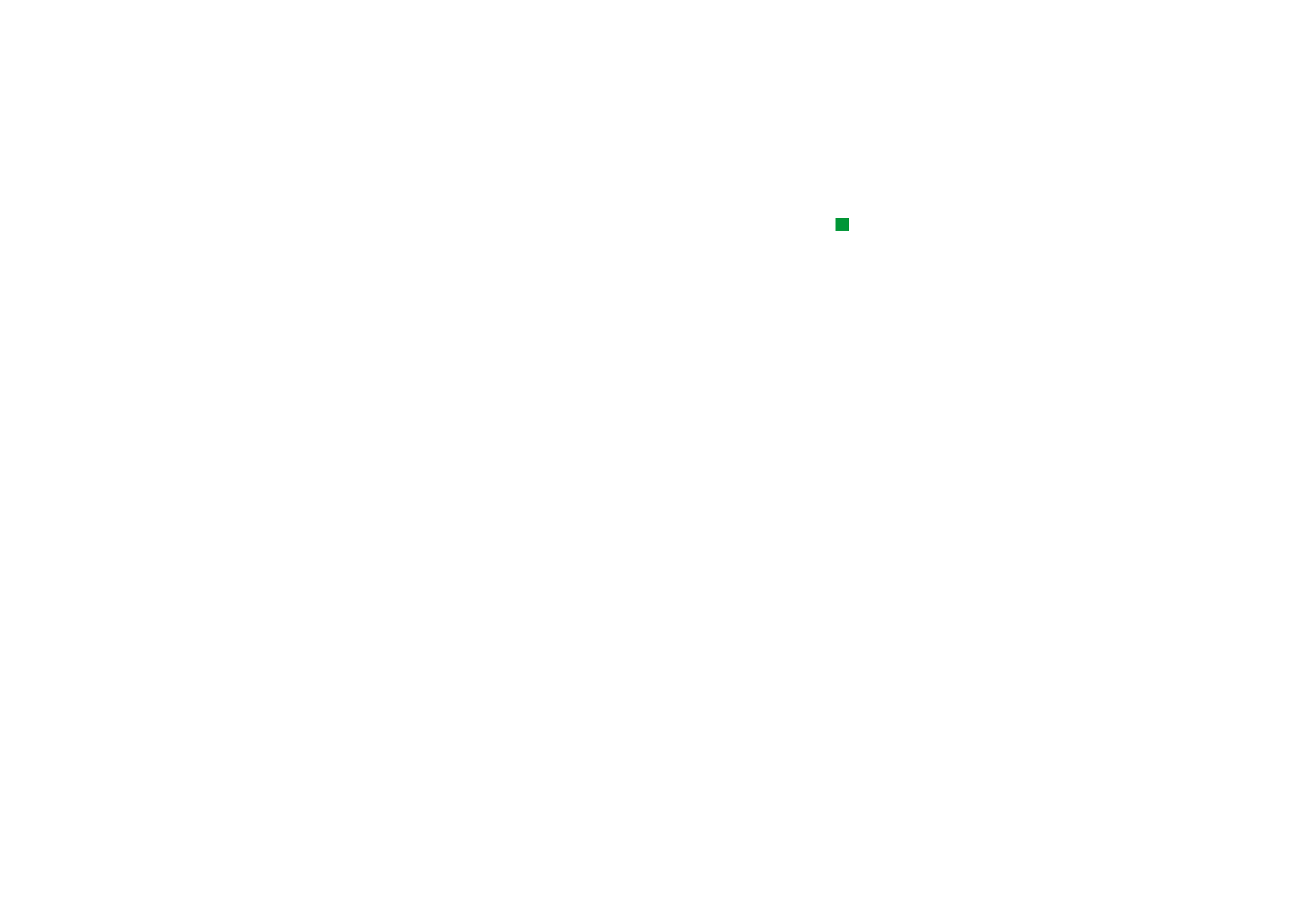
©2001 Nokia Mobile Phones. All rights reserved.
127
Agenda
Suggerimento: il colore
rappresenta un metodo
pratico per classificare gli
eventi, poiché permette di
vedere immediatamente
come sono state riservate
le ore.
Colore: un colore per l'icona dell'evento, che appare dopo il testo dell'evento in
tutte le viste. Quando si controllano gli eventi dell'agenda nel programma
settimana o nel programma anno, il colore viene usato per la barra che
indica l'evento.
Esempio: se non si è
certi che un evento abbia
luogo, sarà possibile
contrassegnarlo
come Provvisorio.
Provvisorio: se un evento deve essere confermato.
Completato: se un evento deve essere concluso. Contrassegnare un evento come
concluso non significa eliminarlo dall'agenda.
Sincronizzazione: se gli eventi dell'agenda in uso verranno mostrati ad altri utenti
quando ci si connette alla rete e si sincronizza l'agenda. Le opzioni sono
Pubblica, Privata e Nessuna. Per informazioni sulla sincronizzazione, fare
riferimento al manuale di PC Suite disponibile sul CD.
Come modificare un evento
1 Selezionare l'evento nella vista.
2 Premere Invio. Verrà visualizzata una finestra dettagli relativa all'evento
selezionato. Modificare i dettagli nelle varie pagine.
È possibile, ad esempio, reimpostare l'allarme o ridefinire in che modo l'evento
verrà ripetuto nell'agenda. Consultare “Come definire le informazioni in un
evento dell'agenda” a pagina 123.
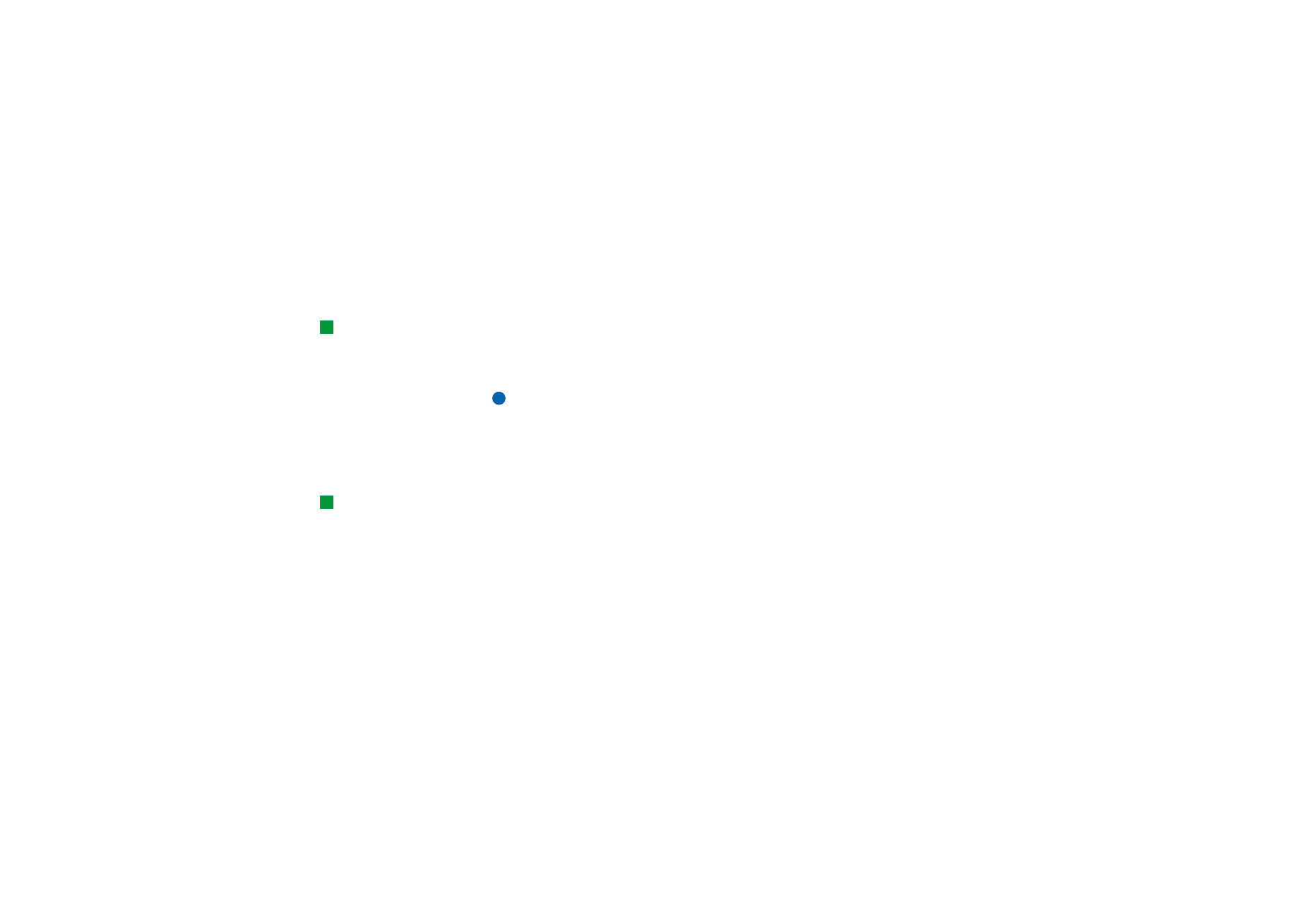
©2001 Nokia Mobile Phones. All rights reserved.
128
Agenda
Come modificare un tipo di evento
Esempio: è stato
immesso un evento che
si desidera trasformare
in appuntamento.
1 Selezionare l'evento nella vista.
2 Premere il tasto Menu, quindi selezionare Evento > Cambia tipo di evento….
3 Scegliere una delle opzioni seguenti: Appuntamento/Avvenimento/Anniversario/
Impegno.
Suggerimento:
per modificare il tipo di
evento predefinito di una
vista specifica, premere il
tasto Menu e selezionare
Visualizza > Impostazioni
vista…. Consultare Tipo di
evento predefinito in
“Impostazioni vista” a
pagina 141.
Come eliminare gli eventi
Si consiglia di mettere ordine di tanto in tanto nella propria agenda eliminando gli
eventi, poiché accumulandosi occupano memoria.
Nota: è inoltre possibile eseguire il backup dei dati dell'agenda in un PC
compatibile. Per dettagli fare riferimento al manuale di PC Suite
disponibile sul CD della confezione di vendita.
Come eliminare un singolo evento
Suggerimento:
per eliminare un evento
tramite una combinazione
di tasti di scelta rapida,
selezionare l'evento e
premere Ctrl + D.
• Selezionare l'evento o gli eventi nella vista, quindi premere il tasto Backspace.
Verrà visualizzata una nota in cui verrà chiesta conferma dell'operazione;
in alternativa,
• Specificare l'evento o gli eventi nella vista, quindi premere il tasto Menu e
selezionare File>Elimina evento. Per confermare l'eliminazione, premere OK.
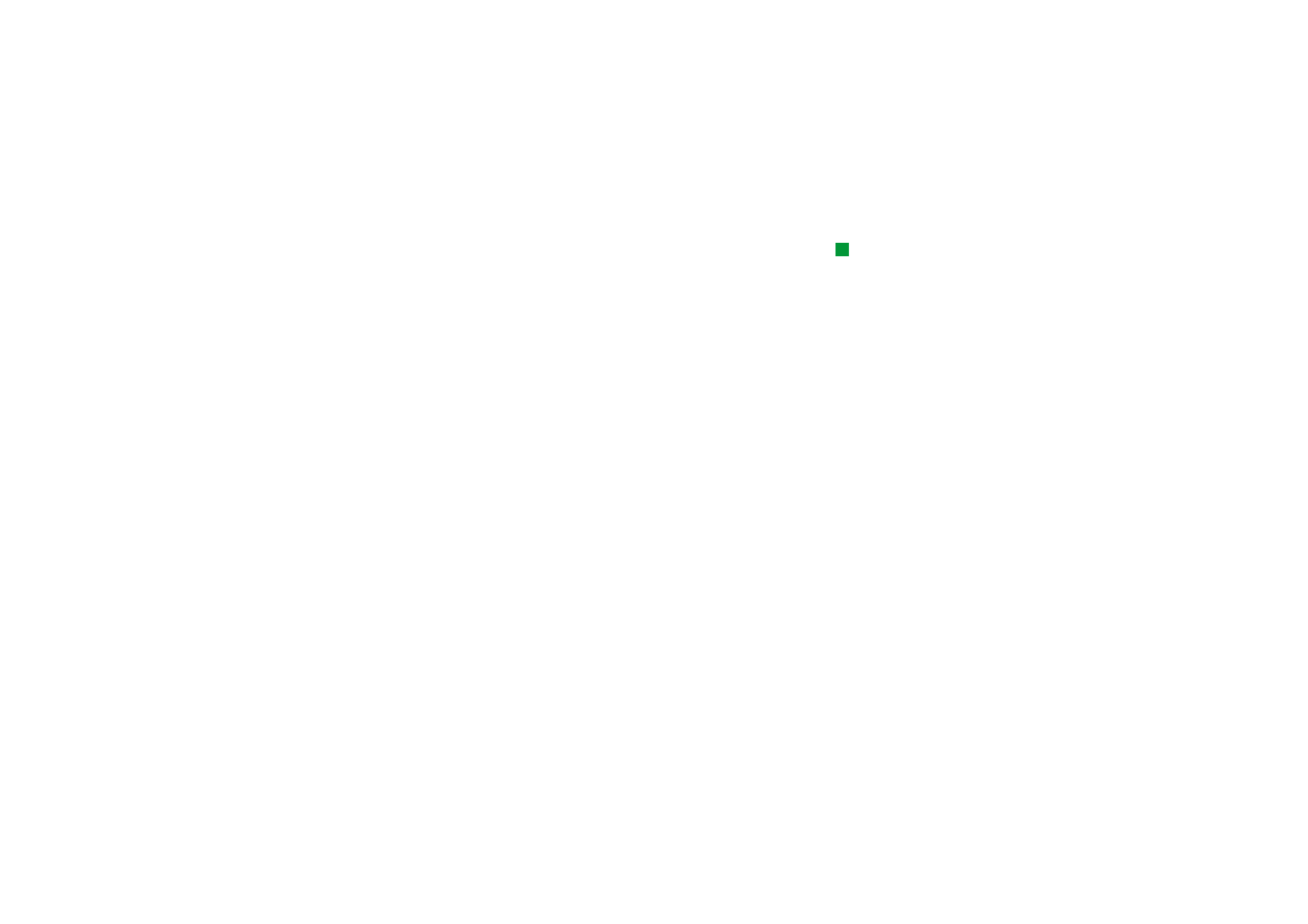
©2001 Nokia Mobile Phones. All rights reserved.
129
Agenda
Come eliminare una serie di eventi usando criteri definiti
Suggerimento:
è possibile spostare gli
eventi in un altro file,
quindi su un PC per
liberare memoria.
1 Premere il tasto Menu e selezionare Strumenti > Sposta/Elimina….
Verrà visualizzata una finestra di dialogo con una serie suggerita
di eventi da eliminare.
2 Premere OK per eliminare tutti gli eventi definiti nella finestra di dialogo al
punto 1, oppure premere Opzioni per definire ulteriori criteri, inclusa
l'operazione di “spostamento” o “eliminazione”. Viene aperta una finestra di
dialogo con due pagine. Definire quanto segue e premere Chiudi per tornare
alla finestra di dialogo precedente.
Pagina Dettagli
Azione: le conseguenze della rimozione degli eventi. Le opzioni sono Elimina/
Sposta in un file.
Eventi: i tipi di eventi che verranno rimossi. Le opzioni sono Tutte/Completati.
Periodo: l'area di validità della rimozione. Le opzioni sono Intera agenda/Fino a oggi/
Da oggi/Altro.
Inizio:
la data iniziale degli eventi da rimuovere.
Fine:
la data finale degli eventi da rimuovere.
Pagina Tipi di evento
Scegliere una delle opzioni seguenti: Appuntamenti/Avvenimenti/Anniversari/
Impegni.
Come visualizzare, creare ed eliminare allegati
1 Aprire un evento dell'agenda premendo Invio. Verrà aperta una finestra dettagli
con quattro pagine.
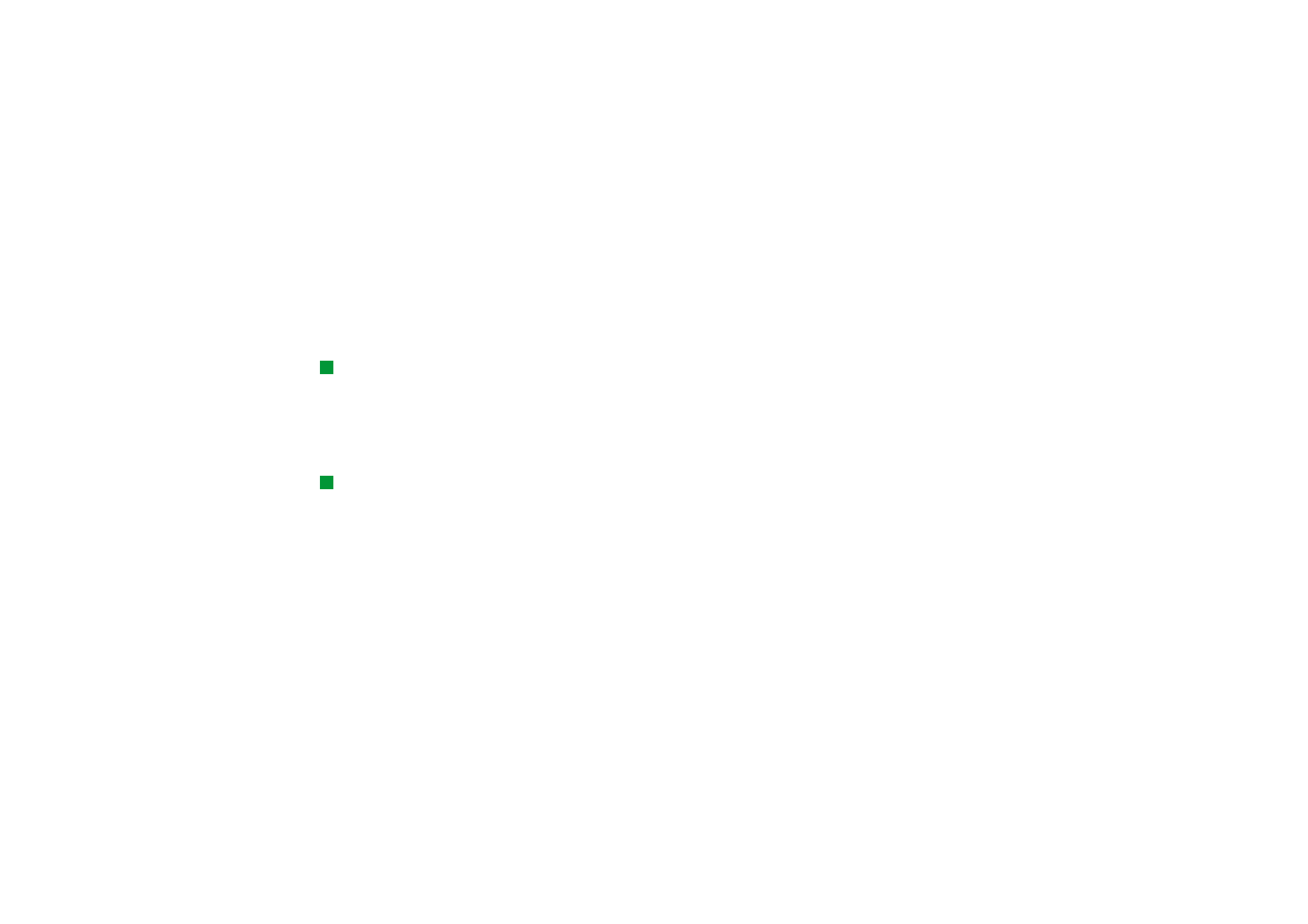
©2001 Nokia Mobile Phones. All rights reserved.
130
Agenda
2 Premere Allegati. Verrà visualizzato un elenco con gli allegati
associati all'evento.
3 Per visualizzare un allegato selezionato, premere Apri.
Per creare un nuovo allegato, premere Nuovo.
Per eliminare un allegato, premere Elimina.